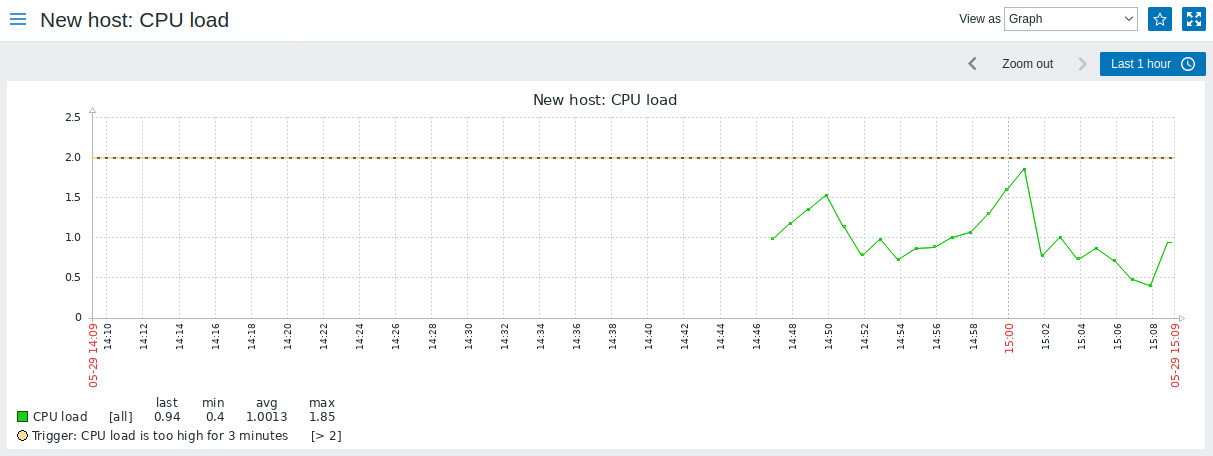3 Nieuw item
Overzicht
In dit gedeelte leer je hoe je een item kunt instellen.
Items vormen de basis voor het verzamelen van gegevens in Zabbix. Zonder items zijn er geen gegevens, omdat alleen een item een enkele metriek definieert of welk soort gegevens er van een host moeten worden verzameld.
Item toevoegen
Alle items zijn gegroepeerd rond hosts. Daarom gaan we om een voorbeelditem te configureren naar Gegevensverzameling → Hosts en vinden we de "Nieuwe host" die we hebben aangemaakt.
Klik op de Items link in de rij van "Nieuwe host", en klik vervolgens op Item maken. Dit opent een formulier voor het definiëren van een item.
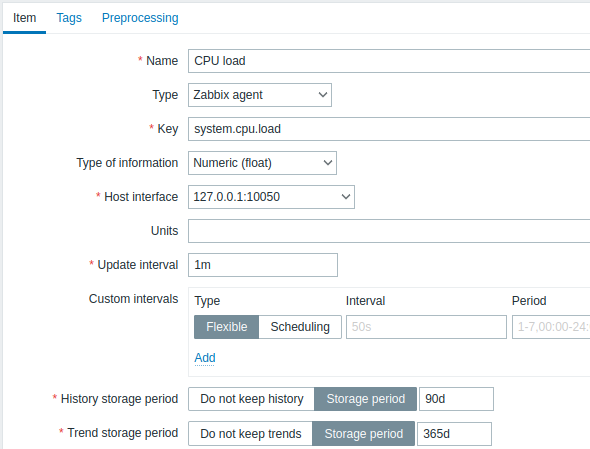
Alle verplichte invoervelden zijn gemarkeerd met een rode asterisk.
Voor ons voorbeelditem is de essentiële informatie om in te voeren:
Naam
- Voer CPU-belasting in als waarde. Dit zal de naam van het item zijn die wordt weergegeven in lijsten en elders.
Sleutel
- Voer handmatig system.cpu.load in als waarde. Dit is de technische naam van een item die het type informatie identificeert dat zal worden verzameld. De specifieke sleutel is slechts een van de vooraf gedefinieerde sleutels die bij de Zabbix-agent worden geleverd.
Type informatie
- Dit attribuut bepaalt het formaat van de verwachte gegevens. Voor de system.cpu.load sleutel zal dit veld automatisch worden ingesteld op Numeriek (float).
U wilt mogelijk ook het aantal dagen verminderen waarvoor itemhistorie wordt bewaard, naar 7 of 14 dagen. Dit is een goede praktijk om de database te ontlasten van het bewaren van veel historische waarden.
Andere opties voldoen voor nu met hun standaardinstellingen.
Als u klaar bent, klikt u op Toevoegen. Het nieuwe item moet verschijnen in de lijst met items. Klik op Details boven de lijst om te bekijken wat er precies is gedaan.

Gegevens bekijken
Met een item gedefinieerd, vraagt u zich misschien af of het daadwerkelijk gegevens verzamelt. Ga hiervoor naar Monitoring → Laatste gegevens, selecteer 'Nieuwe host' in de filter en klik op Toepassen.

Met dat gezegd, kan het tot 60 seconden duren voordat de eerste gegevens binnenkomen. Dat is standaard hoe vaak de server configuratiewijzigingen leest en nieuwe items oppikt om uit te voeren.
Als u geen waarde ziet in de 'Wijzigings'-kolom, is misschien alleen de eerste waarde tot nu toe ontvangen. Wacht 30 seconden op een andere waarde.
Als u geen informatie ziet over het item zoals in de schermafbeelding, zorg er dan voor dat:
- u de velden 'Sleutel' en 'Type informatie' van het item exact hebt ingevuld zoals in de schermafbeelding;
- zowel de agent als de server actief zijn;
- de status van de host 'Gemonitord' is en het beschikbaarheidspictogram groen is;
- de geselecteerde host in de hostfilter juist is;
- het item is ingeschakeld.
Grafieken
Als het item een tijdje heeft gewerkt, is het misschien tijd om iets visueels te zien. Eenvoudige grafieken zijn beschikbaar voor elk gecontroleerd numeriek item zonder extra configuratie. Deze grafieken worden tijdens runtime gegenereerd.
Om de grafiek te bekijken, gaat u naar Monitoring → Laatste gegevens en klikt u op de 'Grafiek'-link naast het item.